
一次说走就走的“穿越”|教你手机抠图换背景
本文照片,纯属制作,如有雷同,正常!

嘿嘿,开个玩笑,我们是正经学“手机后期”技巧滴。
马上快过年了,在外工作上学的伙伴,估计都有个愿望——多希望“一步穿越”回家过年!

梦想总是要有,万一实现呢?哪怕先“假装”一下!

今天小月就教大家一个“穿越’神技——想去哪?抠你去!

1-人像图:

2-铁路实景图:

(一)抠人像
(二)合成两张图
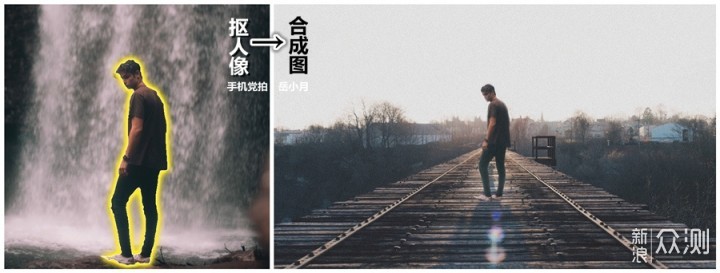
具体怎么制作?小月拆解成详细步骤,有兴趣的伙伴可以跟着试试看。

手机打开(下载)picsArt——制作创意特效软件(提醒:免费下载,使用中如提示“免费试用”,请直接关闭或跳过,可继续使用)。

1张人像原图+1张道路实景图
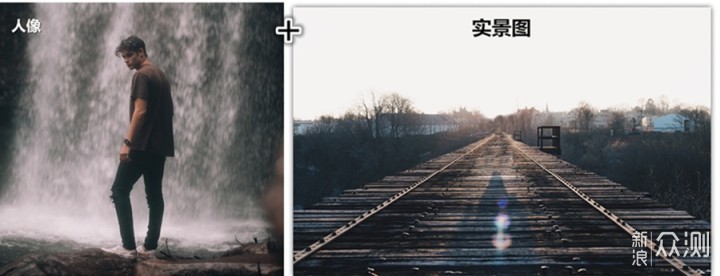
▶提醒:选择人像与实景图时要考虑到光线,角度的和谐,不能反差太大。
我们先完成抠人像,这一步关键是涂抹人物边缘,要有耐心。
▼第一步:插入人像原图
1-点击“+”
2-点击“所有照片”,从手机相册中打开人像原图
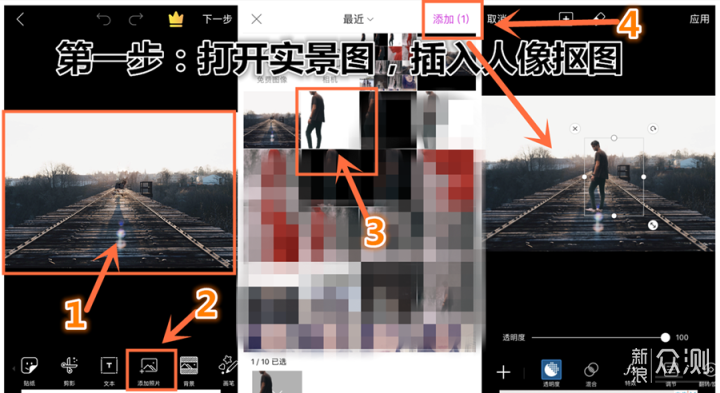
1-点击“剪影”
2-选择“人像”工具(提醒,个别版本没有人像工具,可点击另一个“手动”涂抹工具)
3-软件智能选中人像区域(红色区域)
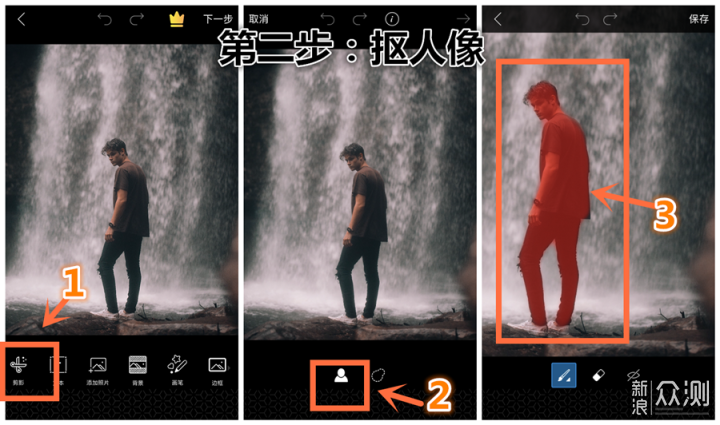
▼软件智能选取的人像,只是大概选取,细节画面要手动修整。
4-选择“橡皮擦”工具
5-向左调细笔刷(便于涂抹细节)
6-放大图片,仔细涂抹多选区域
7-修整完毕,点击右上角“应用”
8-点击“下一步”
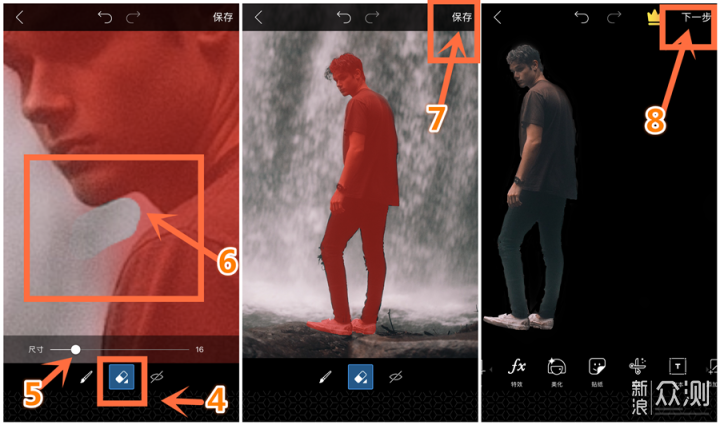
▼按提示“将抠好人像”保存至相册备用
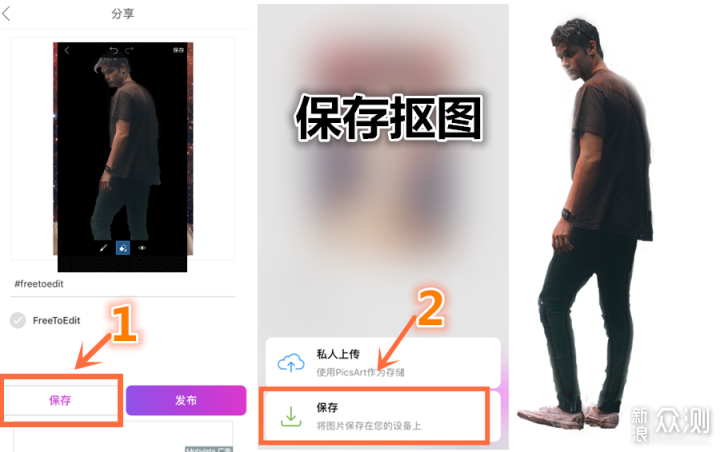
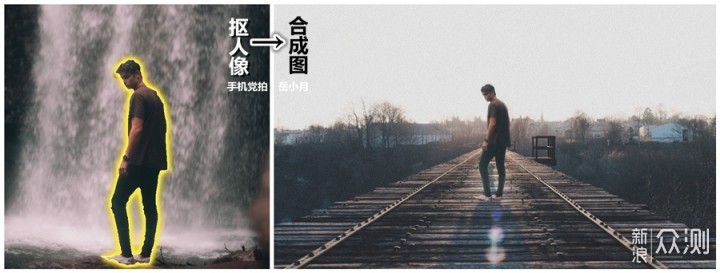
▼第一步:打开实景图,插入人像抠图
1-再次打开软件,然后打开实景图
2-点击“添加照片”
3-点击相册中之前保存的‘人像抠图”
4-点击右上角“添加”,插入到实景图
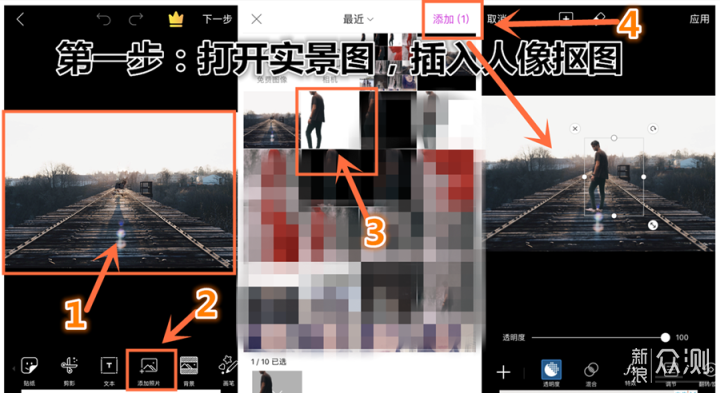
▼第二步:合成(调整)人像抠图与实景图
1-调整人像抠图,至适合大小(与实景图要协调)
2-可通过下方各种效果、工具,调整人像效果
3-点击右上角“应用”
4-点击“下一步”
5-点击“保存”即完成。
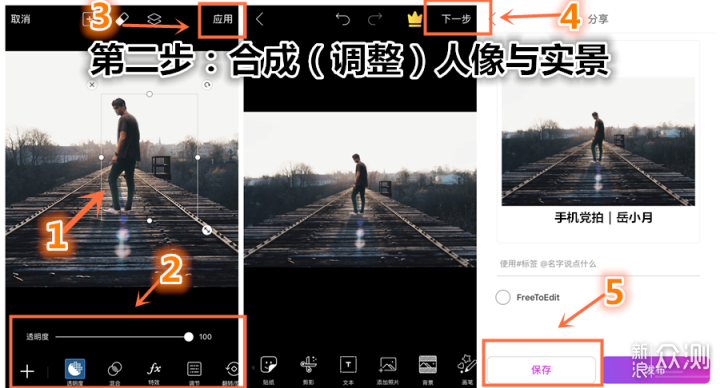
以上,我们通过两大步——抠人像,合成两张图,制作完成一张新的画面。
抠人像要细致,合成图要协调;还有一定要动手试,只看是不可能学会啦!

文|岳小月 图片素材|来自网络 想了解更多手机摄影技巧,创意后期,马上关注吧!